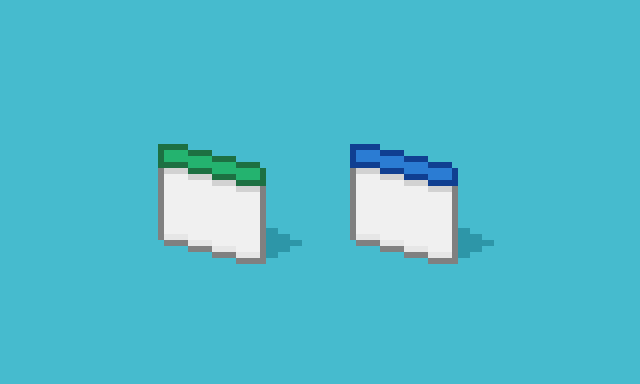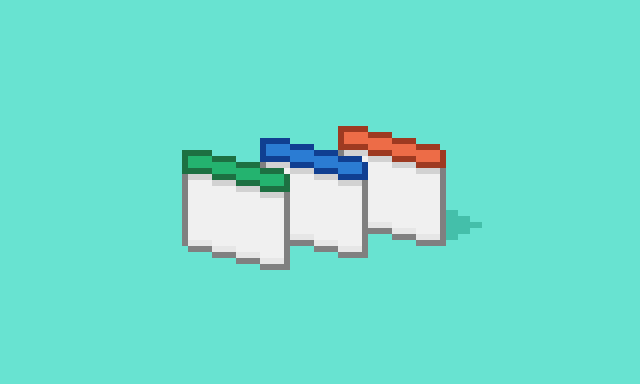
今回は、拡張子に応じたアプリケーションを起動する方法を用いてVBAでファイルを開く方法を紹介します。
前回紹介したテキストファイルの保存とあわせて利用することで、マクロの実行結果のリポートをまずはファイルとして保存し、すぐに開いて見せることができます。
もちろんリポートをダイアログ(メッセージボックス)で表示することもでき、その方が手軽ですが、ダイアログに表示されている文章を記録したり、コピペして使うことは容易ではありません。しかしテキストファイルに一度保存しておくことで、そこからコピペしてメールで誰かに伝えたり、リポートの内容をあとで再確認しやすくなるというメリットがあります。
エラーがない場合はダイアログで知らせ、エラーがある場合はテキストファイルに保存したうえで表示して見せる、という使い方も可能です。
なお、今回利用するのは、指定したファイルを開く関数です。VBA標準のShell関数とは異なり、拡張子に関連付けられたアプリケーションでファイルを開くのでEXEファイルに限らず実行できます。
関数:ShellByExt
まずは以下のコードを標準モジュールにコピペして、ShellByExt関数を利用できるようにしてください。
'API宣言(ShellExecuteA)
Declare PtrSafe Function ShellExecute Lib "shell32.dll" Alias "ShellExecuteA" (ByVal hWnd As Long, ByVal lpOperation As String, ByVal lpFile As String, ByVal lpParameters As String, ByVal lpDirectory As String, ByVal nShowCmd As Long) As Long
Public Const ERROR_FILE_NOT_FOUND = 2
Public Const ERROR_PATH_NOT_FOUND = 3
Public Const ERROR_BAD_FORMAT = 11
Public Const SE_ERR_ACCESSDENIED = 5
Public Const SE_ERR_ASSOCINCOMPLETE = 27
Public Const SE_ERR_DDEBUSY = 30
Public Const SE_ERR_DDEFAIL = 29
Public Const SE_ERR_DDETIMEOUT = 28
Public Const SE_ERR_DLLNOTFOUND = 32
Public Const SE_ERR_FNF = 2
Public Const SE_ERR_NOASSOC = 31
Public Const SE_ERR_OOM = 8
Public Const SE_ERR_PNF = 3
Public Const SE_ERR_SHARE = 26Public Function ShellByExt(ByRef aPath As String, Optional ByRef aArgs As String, Optional ByRef aReturnErrorComment As String) As Boolean
'ファイル実行(拡張に応じたアプリケーション起動)Dim vReturn As Long
vReturn = ShellExecute(0, vbNullString, aPath, aArgs, CurDir, 1)Select Case vReturn
Case 0, SE_ERR_OOM
aReturnErrorComment = "メモリーが不足しています。"
Case ERROR_FILE_NOT_FOUND
aReturnErrorComment = "ファイルが見つかりません。"
Case ERROR_PATH_NOT_FOUND, SE_ERR_PNF
aReturnErrorComment = "パスが見つかりません。"
Case ERROR_BAD_FORMAT
aReturnErrorComment = "EXEファイルが無効です。"
Case SE_ERR_ACCESSDENIED
aReturnErrorComment = "アクセスを拒否されました。"
Case SE_ERR_ASSOCINCOMPLETE
aReturnErrorComment = "ファイル名の関連付けが無効です。"
Case SE_ERR_DDEBUSY
aReturnErrorComment = "DDEトランザクションを完了できませんでした。"
Case SE_ERR_DDEFAIL
aReturnErrorComment = "DDEトランザクションが失敗しました。"
Case SE_ERR_DDETIMEOUT
aReturnErrorComment = "タイムアウトによりDDEトランザクションを完了できませんでした。"
Case SE_ERR_DLLNOTFOUND
aReturnErrorComment = "DLLが見つかりませんでした。"
Case SE_ERR_FNF
aReturnErrorComment = "ファイルが見つかりませんでした。"
Case SE_ERR_NOASSOC
aReturnErrorComment = "ファイル拡張子に関連付けられたアプリケーションがありません。"
Case SE_ERR_SHARE
aReturnErrorComment = "共有違反が発生しました。"
Case Is > 32
'(成功)
Case Else
aReturnErrorComment = "その他のエラーです。(" & vReturn & ")"
End SelectIf vReturn > 32 Then
ShellByExt = True '成功
Else
ShellByExt = False '失敗
End IfEnd Function
実行例
以下の実行例では、TXTファイルに関連付けられたアプリケーション(Windowsの標準設定では『メモ帳』)で、指定ファイルが開きます。WordでもExcelでもPowerPointでも実行できます。
Sub VBATest_ShellByExt()
'ShellByExt関数の実行例Dim vPath As String 'パスを指定する(必須)
Dim vArguments As String '実行時の引数を指定する(省略可)
Dim vErrComment As String 'エラー発生時のコメント(戻り値として取得)Dim vFullText As String '保存するテキストの内容を指定'
'パスを指定
vPath = ".\test.txt"
vArguments = ""'テキストファイル保存の準備
vFullText = "TextSaveUTF8Nを紹介した前回の記事もあわせてご覧ください。" & vbCrLf
vFullText = vFullText & "https://note.com/hpnm/n/n3783531c0d14"'テキストファイル保存を実行
If TextSaveUTF8N(vPath, vFullText) = False Then
Exit Sub '失敗したら終了'
End If'実行
If ShellByExt(vPath, vArguments, vErrComment) = False Then
Call MsgBox("失敗: " & vErrComment, vbOKOnly)
End IfEnd Sub
保存先を指定している箇所(vPath = ".\test.txt")を書き換えれば、保存先ファイル名を変更できます。
例えば日時を加えたファイル名にエラー内容を保存すると、あとで過去の失敗を振り返れて便利です。その場合は、以下のようにコードを変更します。
vPath = ".\error" & Year(Date) & "." & Month(Date) & "." & Day(Date) & "_" & Hour(time) & "." & Minute(time) & "." & Second(time) & ".txt"
おまけ URLを指定してウェブページを開く
'URLを開く(ブラウザが起動する)'
Call ShellByExt("https://nykk.jp/")